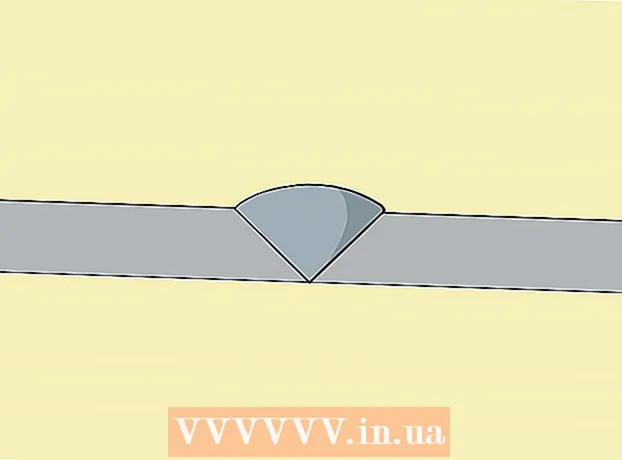Autora:
John Pratt
Data De La Creació:
11 Febrer 2021
Data D’Actualització:
1 Juliol 2024
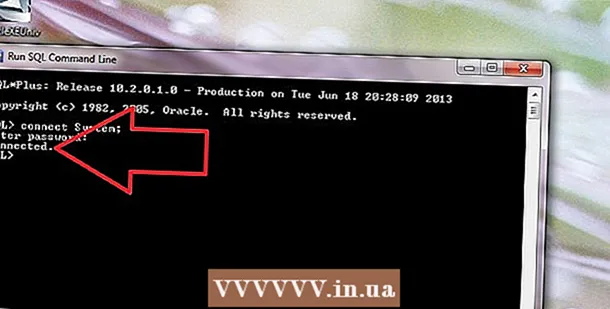
Content
De vegades, les bases de dades com MySQL són difícils de començar. Seguiu aquestes instruccions per instal·lar i configurar correctament MySQL.
Per trepitjar
 Inicieu sessió al vostre ordinador com a administrador. Necessiteu drets d'administrador per a una instal·lació fluida. Això ja no és necessari després d'haver instal·lat el programa.
Inicieu sessió al vostre ordinador com a administrador. Necessiteu drets d'administrador per a una instal·lació fluida. Això ja no és necessari després d'haver instal·lat el programa.  Descarregueu la versió gratuïta MySQL Server Community Edition. Assegureu-vos de descarregar la versió amb un instal·lador de Windows. Deseu el fitxer al vostre escriptori.
Descarregueu la versió gratuïta MySQL Server Community Edition. Assegureu-vos de descarregar la versió amb un instal·lador de Windows. Deseu el fitxer al vostre escriptori. - Si no esteu segur de quina versió escolliu, seleccioneu Instal·lador de MySQL per a Windows.
 Feu doble clic al fitxer descarregat. Acabeu de descarregar un fitxer .zip, si feu doble clic a sobre, s’extreurà el zip.
Feu doble clic al fitxer descarregat. Acabeu de descarregar un fitxer .zip, si feu doble clic a sobre, s’extreurà el zip.  Feu doble clic a Setup.exe (hauria de ser l'únic fitxer que hi ha). Ara comença el procés d’instal·lació.
Feu doble clic a Setup.exe (hauria de ser l'únic fitxer que hi ha). Ara comença el procés d’instal·lació.  Feu clic a Següent.
Feu clic a Següent. Feu clic a Personalitzat> Següent. En triar "Personalitzat" podeu especificar on voleu instal·lar MySQL. Si heu instal·lat Apache a C: Server, heu de posar MySQL a la mateixa carpeta.
Feu clic a Personalitzat> Següent. En triar "Personalitzat" podeu especificar on voleu instal·lar MySQL. Si heu instal·lat Apache a C: Server, heu de posar MySQL a la mateixa carpeta. - A la finestra següent, seleccioneu Servidor MySQL i feu clic a Canvi.
- A la finestra següent, canvieu al quadre de text Nom de la carpeta el nom de la carpeta a C: Servidor MySQL . A continuació, feu clic a D'acord.
- A la finestra següent, feu clic a Pròxim. MySQL ja està a punt per instal·lar-se.
 Feu clic a Instal·la. Espereu que el programa s'acabi d'instal·lar.
Feu clic a Instal·la. Espereu que el programa s'acabi d'instal·lar.  Feu clic a "Omet la inscripció" i feu clic a Següent. Quan finalitzi el procés d'instal·lació, apareixerà una finestra amb el nom Registre MySQL. Podeu ometre-ho i iniciar la sessió més tard si cal. Ara apareixerà una finestra nova amb les paraules Assistent completat.
Feu clic a "Omet la inscripció" i feu clic a Següent. Quan finalitzi el procés d'instal·lació, apareixerà una finestra amb el nom Registre MySQL. Podeu ometre-ho i iniciar la sessió més tard si cal. Ara apareixerà una finestra nova amb les paraules Assistent completat. - Configureu MySQL. Deixeu l'opció Configureu el servidor MySQL ara comproveu i feu clic Acabar.
 Feu clic a Següent. Això iniciarà la configuració de la configuració.
Feu clic a Següent. Això iniciarà la configuració de la configuració.  Comprovar: "Configuració estàndard" i feu clic a Següent. Heu optat per la configuració predeterminada, recomanada per a la majoria d’usuaris.
Comprovar: "Configuració estàndard" i feu clic a Següent. Heu optat per la configuració predeterminada, recomanada per a la majoria d’usuaris.  Assegureu-vos que estiguin marcades les opcions següents: "Instal·leu com a servei de Windows" i "Inicieu el servidor MySQL automàticament". Feu clic a Següent.
Assegureu-vos que estiguin marcades les opcions següents: "Instal·leu com a servei de Windows" i "Inicieu el servidor MySQL automàticament". Feu clic a Següent.  Creeu una contrasenya d’arrel. Ara escriviu al quadre de text el que vulgueu establir com a contrasenya root i assegureu-vos que l'opció "Activa l'accés root des de màquines remotes" estigui marcada. Escolliu sempre una contrasenya difícil d’endevinar i guardeu-la en un lloc segur perquè no la pugueu oblidar. Feu clic a Següent.
Creeu una contrasenya d’arrel. Ara escriviu al quadre de text el que vulgueu establir com a contrasenya root i assegureu-vos que l'opció "Activa l'accés root des de màquines remotes" estigui marcada. Escolliu sempre una contrasenya difícil d’endevinar i guardeu-la en un lloc segur perquè no la pugueu oblidar. Feu clic a Següent.  Feu clic a Executa. Ara el servidor MySQL desarà la configuració. Feu clic a Finalitza.
Feu clic a Executa. Ara el servidor MySQL desarà la configuració. Feu clic a Finalitza.  Ara aneu a Inici> Tots els programes> MySQL> MySQL Server 4.x> MySQL Client de línia d'ordres. S’obrirà una finestra d’ordres i se us demanarà la contrasenya.
Ara aneu a Inici> Tots els programes> MySQL> MySQL Server 4.x> MySQL Client de línia d'ordres. S’obrirà una finestra d’ordres i se us demanarà la contrasenya.  Introduïu la contrasenya d’arrel triada i premeu Retorn. Això iniciarà MySQL.
Introduïu la contrasenya d’arrel triada i premeu Retorn. Això iniciarà MySQL. - Llestos!
Consells
- MySQL funciona amb les següents versions de Windows: 2003 Server, 2008 Server, XP, Vista i 7.
- Si voleu instal·lar el paquet combinat Apache / PHP / MySQL al Windows, heu de descarregar el paquet XAMPP. Aquest paquet conté: Apache, MySQL, PHP + PEAR, Perl, mod_php, mod_perl, mod_ssl, OpenSSL, phpMyAdmin, Webalizer, Mercury Mail Transport System for Win32 and NetWare Systems v3.32, JpGraph, FileZilla FTP Server, mcrypt, eAccelerator, SQLite i WEB-DAV + mod_auth_mysql.